台式电脑蓝屏故障的解决方法(以图文为主的教程,帮助您轻松应对蓝屏问题)
随着科技的进步,台式电脑已经成为人们日常生活中不可或缺的工具之一。然而,在使用台式电脑过程中,我们可能会遇到各种问题,其中蓝屏故障是最常见的之一。蓝屏故障不仅会让我们的工作中断,还有可能导致数据丢失。为了帮助大家更好地解决台式电脑蓝屏故障,本文将以图文并茂的方式,为大家详细介绍蓝屏故障的解决方法。
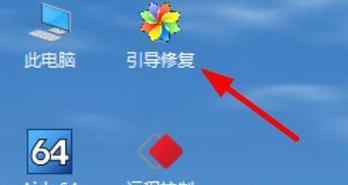
了解蓝屏故障的原因及特征
1.蓝屏故障的原因可以是硬件、软件或驱动程序问题。
2.蓝屏故障的特征是电脑突然崩溃并显示蓝屏,上面可能会有错误代码或错误信息。

排查硬件问题
1.检查硬件连接是否松动,例如内存条、显卡、硬盘等。
2.如果有多条内存条,可以尝试单独使用每条内存条运行电脑,以确定是否有内存条故障。
检查并更新驱动程序
1.打开设备管理器,检查是否有黄色感叹号标记的设备。

2.如果有,右键点击该设备,选择更新驱动程序。
卸载最近安装的软件
1.打开控制面板,点击“程序”,选择“卸载程序”。
2.按照安装时间的顺序,找到最近安装的软件,右键点击选择卸载。
运行系统文件检查工具
1.打开命令提示符,输入“sfc/scannow”并按回车键。
2.系统文件检查工具将会扫描并修复损坏的系统文件。
检查磁盘错误
1.打开命令提示符,输入“chkdskC:/f”并按回车键。
2.磁盘错误检查工具将会扫描并修复C盘上的错误。
清理电脑内部灰尘
1.关机并拔掉电源线,打开电脑机箱。
2.使用吹气罐或小刷子清理内部灰尘。
重装操作系统
1.备份重要数据后,使用系统安装盘重新安装操作系统。
2.按照提示进行安装,并保证选择格式化硬盘选项。
检查硬件故障并更换
1.如果以上方法都无法解决问题,可能是硬件故障引起的蓝屏。
2.可以将电脑送修或更换相关硬件。
安装杀毒软件并进行全盘扫描
1.下载并安装一款可信赖的杀毒软件。
2.运行全盘扫描,清除电脑中的病毒。
更新操作系统和驱动程序
1.打开Windows更新,下载并安装最新的系统补丁。
2.打开设备管理器,更新所有可用的驱动程序。
排除电源供应问题
1.检查电源线是否正常连接,电源插座是否稳定。
2.尝试更换电源线或电源插座进行测试。
清除临时文件和垃圾文件
1.打开“运行”,输入“%temp%”并按回车键。
2.删除临时文件夹中的所有文件,并使用磁盘清理工具清理垃圾文件。
调整电脑性能设置
1.右键点击“计算机”,选择“属性”。
2.点击“高级系统设置”,在“性能”选项卡中选择“调整”。
联系专业技术人员寻求帮助
1.如果以上方法都无法解决蓝屏故障,建议联系专业技术人员寻求帮助。
2.他们可以提供更进一步的诊断和解决方案。
通过本文的详细教程,我们了解了蓝屏故障的原因和特征,并学习了15种解决蓝屏故障的方法。希望这些方法能够帮助大家轻松应对台式电脑蓝屏故障,并保护我们宝贵的数据和工作。如果问题依然存在,不妨联系专业技术人员进行进一步的诊断和解决方案。













